編輯:Android手機知識
接下來帶給大家的是小米3wcdma刷開發版教程,主要講解小米3wcdma線刷開發版的步驟,其實刷機並不難,只要選對了刷機工具並且按照下文介紹的步驟進行操作就能夠順利進行哦~
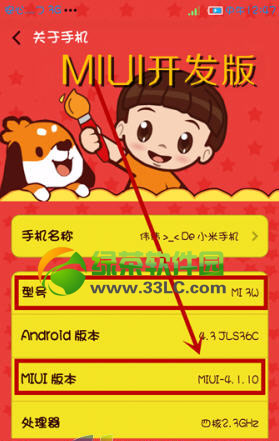
准備工作:
1、下載小米手機線刷工具miflash(本文末尾有提供);
2、開發版本的線刷包自己去官網下載。
3、對小米3手機進行個全面的備份。
注意:
刷機需謹慎,資料要備份好哦~
具體步驟:
讓小米手機成為關機狀態,按住音量下鍵+開機鍵進入Fastboot模式插上電腦即可,然後電腦端解壓你下載的線刷包包到桌面,並且安裝上刷機工具並打開即可。

然後在刷機工具頁面。
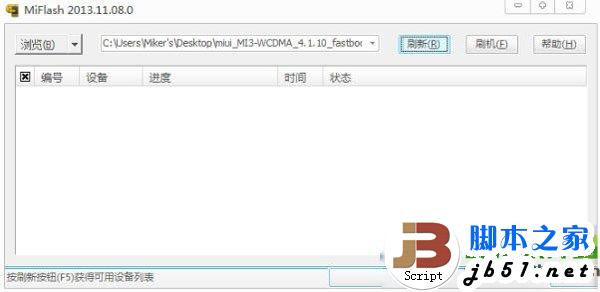
點擊左上角的“浏覽”選擇刷機包包的路徑,確定即可。
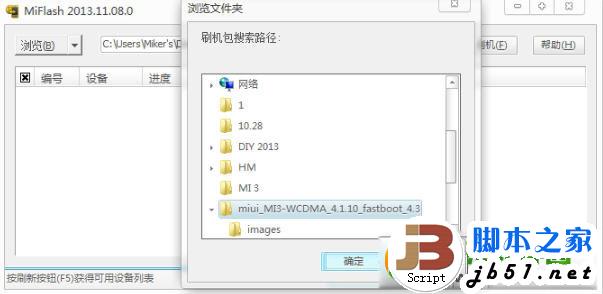
注意:現在在此版本線刷包包中的Fastboot腳本文件名字跟以前不一樣了所以我們更改下文件地址(不修改會出現 刷機開始時候 “系統找不到指定文件”刷不了的)
如下,利用Ctrl+A按鍵調出刷機工具的“高級選項”。
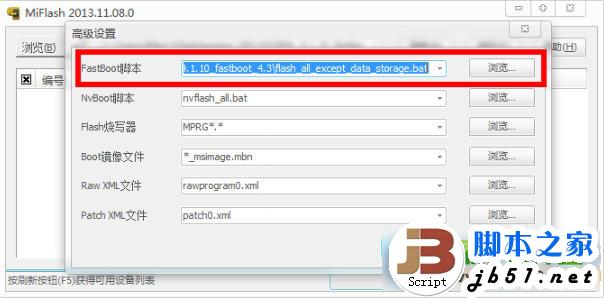
把第一項的“Fastboot腳本”修改下路徑即可,文件就在你線刷包中的。
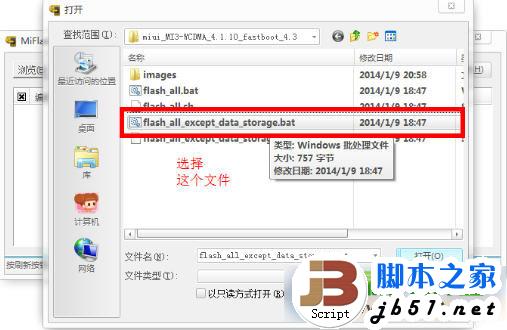
確認即可,最後點擊刷機工具上的“刷新”——“刷機”即可,幾十秒即可完成。

最後,就大家就可以使用開發版本的ROM了。
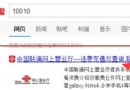 怎麼查詢自己的聯通手機號碼是否已經實名認證(實名制)?
怎麼查詢自己的聯通手機號碼是否已經實名認證(實名制)?
現在手機號碼必須實名認證了,有的網友可能手機號買的找沒有進行實名認證,有的玩家也不確定是否進行了實名認證,下面小編為大家分享下查詢手機號碼實名認證的幾種方式。1、打開百度
 聯想A630T硬格WIPE雙清解鎖教程
聯想A630T硬格WIPE雙清解鎖教程
聯想A630T硬格WIPE雙清解鎖教程要在這裡和大家說一下了,由於很多機油在設置開機密碼或者圖形鎖時會忘記自己當初是如何設置的了,這就導致了輸入錯誤的解鎖碼,而不能開機正
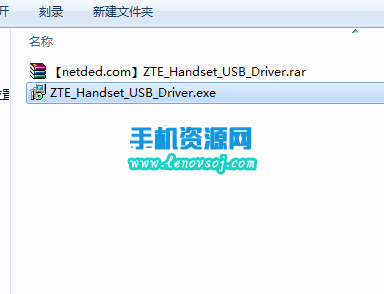 中興星星一號驅動安裝教程 中興星星一號驅動下載
中興星星一號驅動安裝教程 中興星星一號驅動下載
擁有中興星星一號三代手機的機友比較多,為了方便大家下面就整理了這個手機的驅動的下載和安裝了,平時我們的手機要用數據線連接電腦,那這個時候我們的電腦上要安裝驅動才可以的,這
 三星Galaxy Note3是什麼手機系統?
三星Galaxy Note3是什麼手機系統?
系統方面三星Galaxy Note3將運行的是Android 5.0系統。 三星Galaxy Note3是什麼手機系統?三星Galaxy Note3